Uwaga
Dostęp do tej strony wymaga autoryzacji. Może spróbować zalogować się lub zmienić katalogi.
Dostęp do tej strony wymaga autoryzacji. Możesz spróbować zmienić katalogi.
Dotyczy:SQL Server
Azure SQL Database
Azure SQL Managed Instance
Azure Synapse Analytics (tylko dedykowana pula SQL)
baza danych SQL w usłudze Microsoft Fabric
W tym artykule opisano sposób generowania graficznych szacowanych planów wykonywania przy użyciu programu SQL Server Management Studio (SSMS). Podczas generowania szacowanych planów wykonywania zapytania T-SQL lub partii nie są wykonywane. W związku z tym szacowany plan wykonywania nie zawiera żadnych informacji o czasie wykonywania, takich jak rzeczywiste metryki użycia zasobów lub ostrzeżenia środowiska uruchomieniowego. Zamiast tego wygenerowany plan wykonywania wyświetla plan wykonywania zapytania, którego aparat bazy danych programu SQL Server najprawdopodobniej będzie używał, jeśli zapytania zostały rzeczywiście wykonane, i wyświetla szacowane wiersze przepływające przez kilka operatorów w planie.
Aby korzystać z tej funkcji, użytkownicy muszą mieć odpowiednie uprawnienia do wykonywania zapytania T-SQL, dla którego jest generowany graficzny plan wykonywania, i muszą mieć przyznane uprawnienie SHOWPLAN dla wszystkich baz danych, do których odwołuje się zapytanie.
Szacowane plany wykonywania za pośrednictwem programu SSMS, EXPLAINi SET SHOWPLAN_XML są dostępne dla dedykowanych pul SQL (dawniej SQL DW) i dedykowanych pul SQL w usłudze Azure Synapse Analytics.
Wyświetlanie szacowanego planu wykonania zapytania
Na pasku narzędzi wybierz pozycję Zapytanie silnika bazy danych. Możesz również otworzyć istniejące zapytanie i wyświetlić szacowany plan wykonania, wybierając przycisk Otwórz plik paska narzędzi i lokalizując istniejące zapytanie.
Wprowadź zapytanie, dla którego chcesz wyświetlić szacowany plan wykonania.
Na menu zapytań wybierz pozycję Wyświetl szacowany plan wykonania lub wybierz przycisk paska narzędzi Wyświetl szacowany plan wykonania. Szacowany plan wykonania jest wyświetlany na karcie plan wykonania w okienku wyników.
Aby wyświetlić dodatkowe informacje, wstrzymaj wskaźnik myszy nad ikonami operatorów logicznych i fizycznych oraz wyświetl opis i właściwości operatora w wyświetlonej etykietce narzędzia. Alternatywnie można wyświetlić właściwości operatora w oknie Właściwości. Jeśli właściwości nie są widoczne, kliknij prawym przyciskiem myszy operator i wybierz polecenie Właściwości. Wybierz operator, aby wyświetlić jego właściwości.
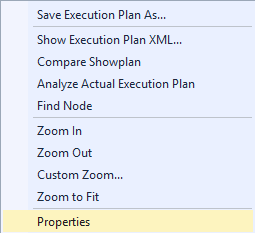
Aby zmienić wyświetlanie planu wykonania, kliknij prawym przyciskiem myszy plan wykonania i wybierz pozycję Powiększ, Pomniejsz, Niestandardowe powiększanielub Powiększenie, aby dopasować. Powiększ i Pomniejsz pozwalają powiększać lub zmniejszać plan wykonywania o ustalone wartości. Niestandardowe powiększenie umożliwia zdefiniowanie własnego powiększenia ekranu, na przykład powiększania na poziomie 80%. Dopasuj do ekranu powiększa plan wykonania, aby dopasować go do panelu wyników. Alternatywnie użyj kombinacji CTRL i kółka myszy, aby aktywować dynamiczne powiększanie.
Aby nawigować po ekranie planu wykonania, użyj pionowych i poziomych pasków przewijania lub zaznacz i przytrzymaj dowolny pusty obszar planu wykonania, a przeciągnij mysz. Alternatywnie wybierz i przytrzymaj znak plus (+) w prawym dolnym rogu okna planu wykonania, aby wyświetlić miniaturową mapę całego planu wykonania.
Notatka
Alternatywnie użyj SET SHOWPLAN_XML, aby zwrócić informacje o planie wykonywania dla każdej instrukcji bez jego wykonania. W przypadku użycia w programie SQL Server Management Studio karta Wyniki będzie mieć link umożliwiający otwarcie planu wykonywania w formacie graficznym.
